u盘被写保护是不是坏了?u盘写保护问题解决步骤有哪些?
- 经验技巧
- 2025-01-04
- 31
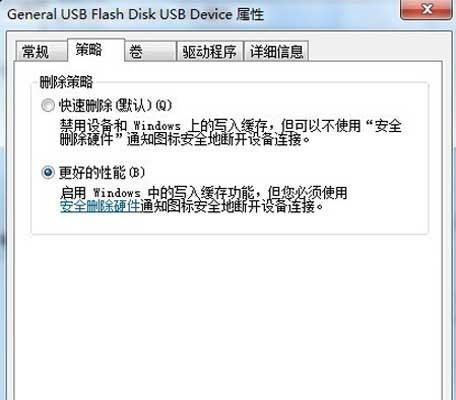
U盘作为一种常见的数据存储设备,因其便携、易用的特点,广泛应用于个人和商业领域。然而,有时我们可能会遇到U盘被写保护的问题,无法向其写入新的数据或进行修改。本文将探讨U...
U盘作为一种常见的数据存储设备,因其便携、易用的特点,广泛应用于个人和商业领域。然而,有时我们可能会遇到U盘被写保护的问题,无法向其写入新的数据或进行修改。本文将探讨U盘被写保护的原因,并提供解决方法,帮助读者解决这一问题。
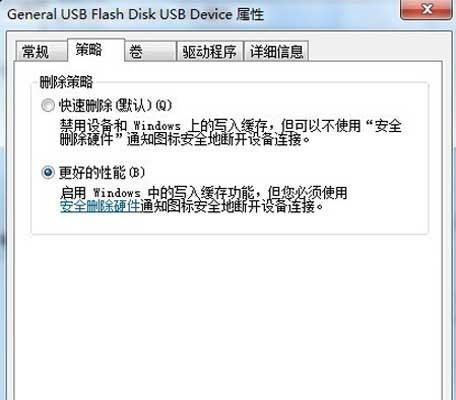
什么是U盘被写保护?
U盘被写保护指的是无法在U盘上进行写入或修改操作。无论是尝试复制文件、删除文件还是创建新文件夹,都会受到限制。这种情况下,我们需要找到解决方法,以恢复对U盘的正常使用。
原因一:物理开关或锁定开关
许多U盘都配备了一个物理开关或锁定开关,用于控制是否允许写入。如果这个开关被意外打开,U盘就会进入写保护模式。我们首先需要检查并确保这个开关处于关闭状态。

原因二:系统权限设置
在某些情况下,操作系统可能会自动将U盘设置为只读,从而保护其中的数据免受误删或病毒感染。我们可以通过修改系统权限设置,解除U盘的写保护状态。
原因三:病毒感染
某些恶意软件或病毒可能会利用U盘的漏洞,将其变为只读模式,以防止病毒被删除或传播。在这种情况下,我们需要先对U盘进行杀毒操作,然后解除写保护。
解决方法一:检查物理开关
我们需要仔细检查U盘外壳上是否有物理开关或锁定开关。如果有的话,将其切换到关闭位置,并重新插入U盘,看是否解除了写保护。
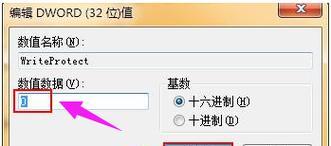
解决方法二:修改系统权限
进入电脑控制面板,找到设备管理器,并展开“磁盘驱动器”选项。找到U盘的驱动器名字,右键点击并选择“属性”。在“安全”选项卡中,确保当前用户具有写入权限。
解决方法三:杀毒操作
使用可信赖的杀毒软件对U盘进行全盘扫描,清除其中的恶意软件或病毒。在杀毒完成后,再次插入U盘,查看是否已解除写保护。
解决方法四:注册表修改
按下Win+R键,打开运行窗口,并输入“regedit”命令打开注册表编辑器。依次展开“HKEY_LOCAL_MACHINE”->“SYSTEM”->“CurrentControlSet”->“Control”,找到“StorageDevicePolicies”项。在右侧窗口中,将“WriteProtect”的值修改为0,保存并重启电脑。
解决方法五:格式化U盘
如果以上方法都无法解决问题,我们可以尝试格式化U盘。请注意,格式化将删除U盘上的所有数据,请提前备份重要文件。
解决方法六:联系厂家或专业服务
如果以上方法仍然无效,那么可能是U盘本身出现了故障。在这种情况下,我们可以联系U盘的制造商或专业的数据恢复服务提供商,寻求进一步的帮助。
U盘被写保护问题可能由物理开关、系统权限设置、病毒感染等多种原因引起。通过检查物理开关、修改系统权限、杀毒操作、注册表修改、格式化U盘等方法,我们通常可以解决这一问题。如果问题仍然存在,可以寻求厂家或专业服务的帮助。
了解物理开关的作用及使用方法
物理开关是U盘上的一个小开关,用于控制是否允许写入。当开关被打开时,U盘会进入只读模式,无法进行写入操作。在使用U盘之前,我们应该了解物理开关的位置,并确保其处于关闭状态。
注意保护U盘免受病毒感染
病毒感染是导致U盘写保护的常见原因之一。为了保护U盘免受病毒侵害,我们应该安装杀毒软件并定期对U盘进行扫描,同时避免在不可信任的电脑上使用U盘。
备份重要数据是重要的习惯
为了避免因U盘写保护问题导致的数据丢失,我们应该养成定期备份重要数据的习惯。备份可以在不可预测的情况下恢复数据,并保护我们的工作和个人信息。
保持U盘良好的使用习惯
除了以上的解决方法,保持良好的U盘使用习惯也是重要的。避免将U盘连接到不可靠的设备或电脑上,定期清理U盘中的无用文件,并小心操作以避免物理损坏。这样,我们可以减少U盘写保护问题的发生,并延长U盘的使用寿命。
当我们遇到U盘被写保护的问题时,可以先检查物理开关和系统权限设置,尝试杀毒操作和注册表修改,或者进行格式化等解决方法。如果问题仍然存在,可以寻求专业服务的帮助。同时,我们应该养成良好的使用习惯,定期备份重要数据,并保护U盘免受病毒感染和物理损坏。这样,我们可以更好地利用U盘,并避免因写保护问题而造成的困扰。
本文链接:https://www.taoanxin.com/article-6310-1.html

